您现在的位置是:首页 > CAD画图 > CAD画图
CAD绘制凉亭走廊
![]() 本文转载来源:zwcad.com zwsoft.cn 中望CAD官方教程.如果作者或相关权利人不同意转载,请跟我们联系,我们立即删除文章。2022-11-22
本文转载来源:zwcad.com zwsoft.cn 中望CAD官方教程.如果作者或相关权利人不同意转载,请跟我们联系,我们立即删除文章。2022-11-22
简介CAD绘制凉亭走廊 CAD作为一款热门的制图软件,可以画各种二维和三维的图形,今天用CAD画一个三维立体凉亭走廊,该怎么绘制呢?下面小编就为大家说一下具体的绘制步骤。 1.打开CA
CAD绘制凉亭走廊
CAD作为一款热门的制图软件,可以画各种二维和三维的图形,今天用CAD画一个三维立体凉亭走廊,该怎么绘制呢?下面小编就为大家说一下具体的绘制步骤。
1.打开CAD,切换视图至【西南等轴侧】,输入【BOX】以(0,0,0)为起始点绘制一个长宽高为480*200*80的长方体,然后再以(0,40,40)为起始点绘制一个长宽高为480*120*40的长方体。最后输入差集【SUB】选择大的长方体后空格再选择小的长方体后实现差集操作。
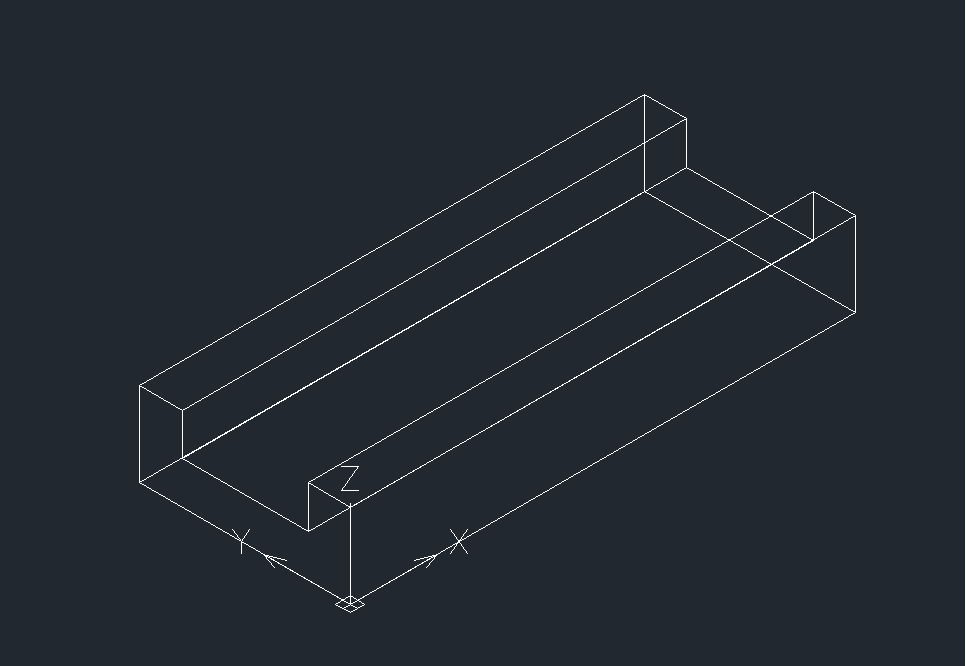
2.先输入【CYL】绘制一个自定义大小的圆柱体,然后输入阵列【ARR】将圆柱体在X轴阵列,参数设置为5列1行。最后将阵列出的图形使用镜像【MI】复制到左侧。如图所示。


3.切换视图至【左视】,然后【PL】绘制如图所示的多线段。
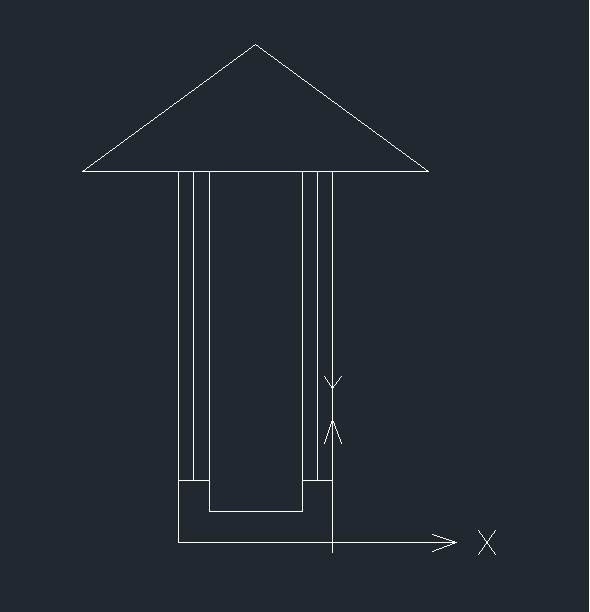
4.切换视图至【西南等轴侧】,【EXT】将多线段拉伸适合距离,最后使用【平面上色】,一个三维立体凉亭走廊就绘制好了。

以上就是用CAD绘制三维立体凉亭走廊的步骤,大家学会了吗?一起来试试吧!
点击排行
 CAD多种快速移动图形的方法
CAD多种快速移动图形的方法










